vruće
AnyRec Video Converter
Pretvorite iz M4A u MP3 ili obrnuto uz visoku kvalitetu.
Sigurno preuzimanje
M4A u odnosu na MP3 – veliki detalji o kompatibilnosti, prednostima i manama
Svi uživaju u glazbi, podcastovima i drugim vrstama zvuka, ali neki ljudi nisu upoznati s audio formatima. Ako ikada trebate pretvoriti audio datoteke, morate naučiti one najpopularnije – M4A i MP3. Ova dva formata mogu promijeniti informacije o zvučnom zapisu, a prije nego što požalite što ste pogriješili s izlaznim formatom koji ste trebali upotrijebiti, ovaj će vodič razlikovati M4A od MP3 i koji je bolji za konverziju.
Popis vodiča
M4A nasuprot MP3, što je bolje Kako pretvoriti M4A iz i u MP3 Kako besplatno pretvoriti M4A u MP3 (ili obrnuto). Često postavljana pitanja o M4A i MP3M4A nasuprot MP3, što je bolje
M4A i MP3 razlikuju se u ovom dijelu kako bi se vidjelo kako mogu sadržavati informacije iz audio datoteka. To će vam pomoći da saznate više o ta dva formata prije pretvaranja pjesama u drugi format.
1. Što je M4A
Apple predstavlja M4A kako bi razlikovao MPEG-4 audio zapise od MP4. Kako nije bio dovoljno popularan, tvrtka je počela koristiti format u iTunesima i iPodu. M4A koristi MPEG-4 tehnologiju u smislu kompresije dok je kodiran s AAC kompresijom s gubitkom ili ALAC-om bez gubitaka u drugim postavkama. Najbolji dio audio formata je to što korisnici ne mogu pronaći gubitak kvalitete zbog bloka uzorka i stacionarnih signala.
- Pros
- Moguće ga je odmah koristiti kao melodiju zvona za iPhone.
- Jednostavno je dijeliti zvuk putem interneta bez brige o zaštiti.
- Kvaliteta zvuka je poboljšana dok je veličina datoteke smanjena.
- Protiv
- Osim za Apple uređaje i playere poput VLC-a, nije uobičajeno podržan.
- Upravljanje digitalnim pravima nije podržano.
2. Što je MP3
MP3 univerzalno podržavaju programi i uređaji, što ga čini najčešće korištenim audio formatom. MP3 ima mogućnost smanjenja veličine datoteke CD zapisa uklanjanjem informacija koje su korisniku nepotrebne. Sa svojim percepcijskim kodiranjem, smanjenje veličine neće utjecati na kvalitetu niti je ugroziti. Upravo iz tog razloga, MP3 je na tržištu već jako dugo.
- Pros
- Upotreba prijenosnog media playera postala je moguća zbog ovog formata datoteke.
- Povećanjem brzine prijenosa možete poboljšati kvalitetu uz povećanje veličine datoteke.
- Veličina datoteke je znatno manja od one na CD-u, što olakšava strujanje.
- Protiv
- Nije usporediv s CDDA ili drugim nekomprimiranim formatima.
- Nisu sve MP3 datoteke visoke kvalitete.
- Budući da može eliminirati pojedinačni zvuk, rezultiralo je glazbenim piratstvom.
3. Koja je razlika između M4A i MP3?
Čak i ako su M4A i MP3 audio formati, postoje velike razlike koje biste trebali znati. Prvi je kompatibilnost uređaja. M4A je noviji audio format, dok je MP3 dobio podršku na uređajima pa mu pristup nije nemoguć. Međutim, M4A je visoko komprimiran s dobrom kvalitetom zvuka, što MP3 čini lošijim u pogledu kvalitete i veličine datoteke. Prethodni audio format može biti izvrsna alternativa MP3-u zbog čvršće kompresije sa zvukom visoke kvalitete. Jedini problem je hoće li M4A biti kompatibilan s vašim uređajem.
| M4A | MP3 | |
| Kvaliteta izlaza | Viša kvaliteta zvuka | Niža kvaliteta zvuka |
| Veličina izlazne datoteke | Zauzima manje prostora | Zauzima više prostora |
| Audio kompatibilnost | Ograničeni format audio datoteke | Vrlo kompatibilan s drugim uređajima |
| Podržani operativni sustavi | iPhone, iPad, iPod i drugi Apple uređaji; Apple Music, iTunes i QuickTime; VLC, Windows Media Player i više. | Praktički svi media playeri i uređaji |
Ukratko, kada je u pitanju kvaliteta zvuka, M4A je puno bolji od MP3 jer M4A proizvodi kvalitetniji zvuk plus zauzima manje prostora od MP3. Međutim, kada je u pitanju kompatibilnost, MP3 je vrlo kompatibilan s gotovo svim uređajima. Dakle, ova dva imaju svoje prednosti i nedostatke.
Kako pretvoriti M4A u MP3 (ili MP3 u M4A) na Windows i Macu
M4A je izvrstan audioformat za pohranjivanje zvučnih zapisa, ali nije dobra ideja za kompatibilnost uređaja. Dakle, jedino rješenje za ovo je AnyRec Video Converter za pretvaranje M4A u MP3. Softver za radnu površinu nudi moćan pretvarač koji podržava razne ulazne formate kao što su MP3, AAC, WAV, M4A, itd. Omogućuje vam pretvaranje audio datoteka u željeni izlazni format s unaprijed postavljenim postavkama uređaja kao što su Samsung, LG, Lenovo, Android i iPhone. Preuzmite najbolji audio konverter za Windows i macOS.

Pretvorite i uredite M4A u MP3 audio datoteke s više alata.
50x veća brzina bez ograničenja veličine datoteke. Podrška skupne pretvorbe.
Nabavite pojačivač zvuka, kompresore zvuka i više alata iz Toolboxa.
Nastavite dodavati nove alate za uređivanje zvuka i ispravite pogreške.
Sigurno preuzimanje
Sigurno preuzimanje
Korak 1.Preuzmite i instalirajte softver klikom na gumb "Preuzmi". Nakon što ste završili s uputama i pokrenuli pretvarač, kliknite gumb "Dodaj" za prijenos M4A datoteka. Također možete uvesti cijelu M4A mapu za skupnu konverziju. Kliknite padajući popis na izborniku "Dodaj datoteke" u gornjem lijevom kutu.
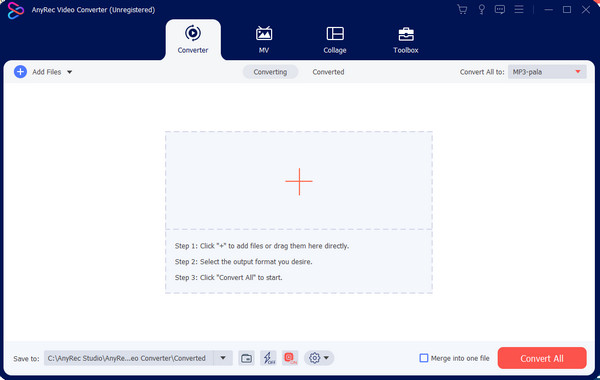
Korak 2.Nakon učitavanja datoteka, idite na izbornik "Format" i idite na odjeljak "Audio". S popisa odaberite opciju MP3. Ako imate više M4A datoteka za pretvaranje svih u MP3, idite na gumb "Pretvori sve u" i odaberite željeni format za jednostavnije postavljanje.
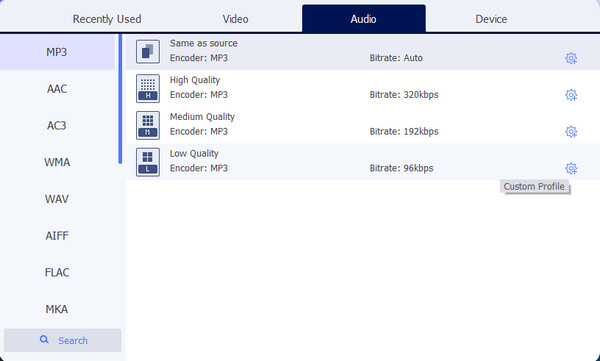
3. korakDa biste vidjeli i promijenili izlazne postavke, kliknite gumb "Prilagođeni profil" s ikonom zupčanika. Možete preimenovati datoteku i promijeniti koder, brzinu uzorkovanja, kanal i brzinu prijenosa. Pritisnite gumb "Stvori novo" za spremanje i primjenu promjena.
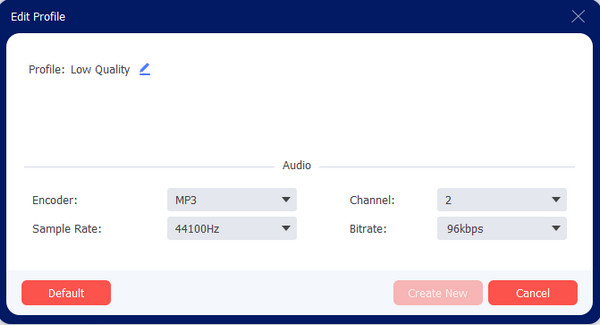
Korak 4.Odaberite mapu namijenjenu za konvertirane datoteke na izborniku "Spremi u", koji se nalazi u donjem dijelu glavnog sučelja. Na kraju kliknite gumb "Pretvori sve" za početak pretvorbe. Možda ćete morati pričekati nekoliko minuta prije nego što se audio konverzija završi.
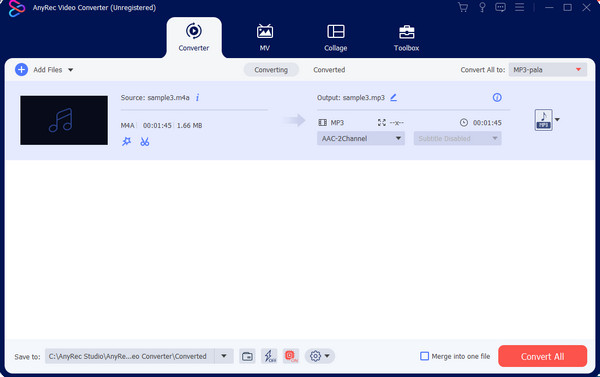
Kako besplatno pretvoriti M4A u MP3 (ili obrnuto).
Alternativno, AnyRec besplatni MP3 pretvarač na mreži može pretvoriti M4A u MP3. Web-bazirani pretvarač pruža najbolju kvalitetu za vaše audio datoteke, dok možete odabrati i druge izlazne formate kao što su MP3, M4A, AC3, WAV i FLAC. Iako je ovaj mrežni pretvarač besplatan, nije potrebna registracija, a 100% je besplatan. Pretvorite više audio datoteka na AnyRec Free MP3 Converter bez ograničenja maksimalne veličine datoteke.
Značajke:
- Izvrsna alternativa za pristupačnu konverziju M4A u MP3 na mreži.
- Intuitivno sučelje web stranice bez reklama i skočnih prozora.
- Podržava skupnu pretvorbu za više audio datoteka s različitim formatima.
- Jamstvo visoke kvalitete nakon korištenja online MP3 pretvarača.
Korak 1.Posjetite web mjesto i kliknite gumb "Dodaj datoteke za pretvorbu". Postoji upit za AnyRec Launcher; kliknite gumb "Preuzmi". Nakon instalacije ponovno kliknite glavni gumb za prijenos audio datoteke.
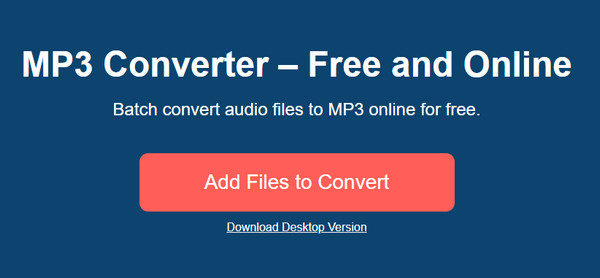
Korak 2.Izlazni format odabire se automatski, ali ga možete promijeniti bilo kada. Za više postavki zvuka kliknite gumb "Postavke" s ikonom zupčanika za uređivanje audiokodera, kanala, brzine prijenosa, brzine uzorkovanja i brzine prijenosa. Spremite promjene klikom na gumb "OK".
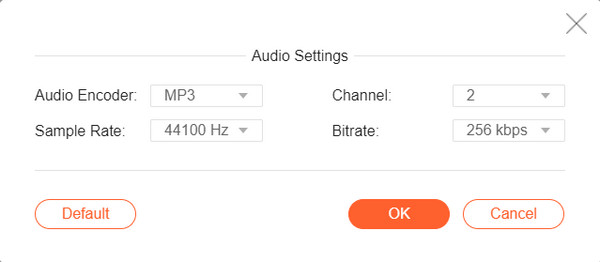
3. korakNatrag s glavnog izbornika kliknite gumb "Pretvori" u pretvoriti M4A u MP3 audio. Možete ponoviti postupak za pretvaranje druge audio datoteke. Ako niste preuzeli AnyRec Video Converter, kliknite gumb "Instaliraj verziju za stolno računalo" u donjem dijelu.
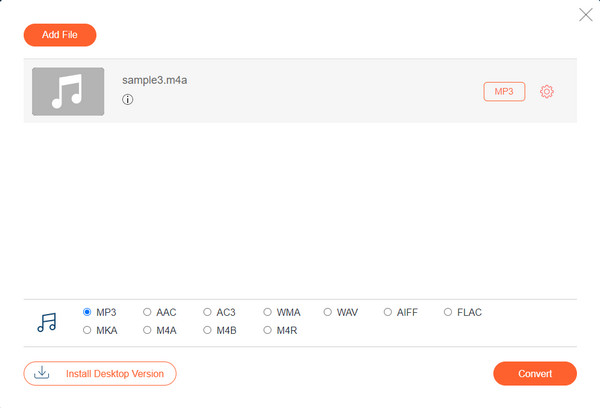
Često postavljana pitanja o M4A i MP3
-
M4A VS. MP3: Što nudi bolju kvalitetu zvuka?
M4A ima veću kvalitetu zvuka, dok je kvaliteta zvuka MP3 obično dovoljna za opušteno slušanje, osobito pri većim brzinama prijenosa.
-
Mogu li koristiti M4A audio za MP4 video?
Da. Možete koristiti zvučni zapis s M4A na MP4 videoisječku. Možda će vam trebati moćan uređivač videozapisa koji podržava audio format. Za ovu stvar, predlaže se korištenje AnyRec Video Converter.
-
Je li moguće pretvoriti M4A u MP3 na mom pametnom telefonu?
Da. Postoji mnogo pretvarača koje možete pronaći na Google Playu i App Storeu. Možete isprobati M4A u MP3 Converter tvrtke SmartApps38, M4A Converter i druge. Osim toga, također možete koristiti mrežni pretvarač za svoje M4A datoteke.
Zaključak
M4A i MP3 su audio formati, ali imaju različite postavke za pohranu audio informacija. Dok M4A ima bolju kvalitetu zvuka i manju veličinu datoteke od MP3-a, potonji je pristupačniji i podržavaju ga programi. Zbog toga ćete možda morati promijeniti M4A u MP3, a AnyRec Video Converter je preporučeni alat. Isprobajte besplatnu probnu verziju sada kako biste iskusili najbolju uslugu!
Sigurno preuzimanje
Sigurno preuzimanje
